
在 dreamweaver 中有了这些简单的图片处理工具,我们在编辑网页图片时就轻松多了,不再需要一定启用其它的图像处理工具提高工作效率。下面我们来做一个图片处理的实例,切身体验新功能带来的便捷。
(一)、图片剪切
1. 在 dreamweaver 中打开一张图片。
2. 在属性面板种选择“ crop ”工具,用鼠标在图片上圈出所要图片的大小范围。
3. 然后双击鼠标, dreamweaver 将图片剪切成我们所要的大小。如图4
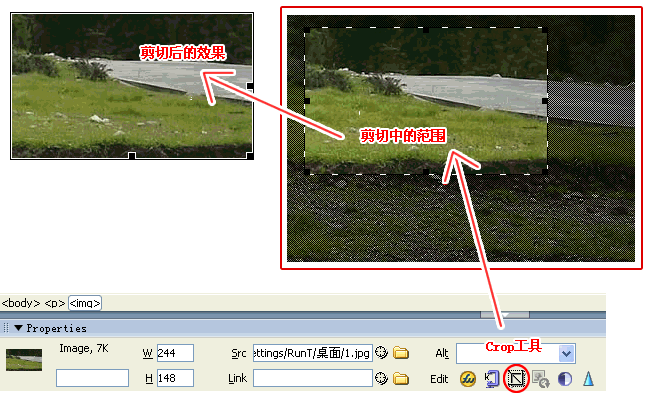
1.导入一张数码相片。
2.使用属性面板中的“亮度/对比度” 调解工具。
3.设置亮度的参数为25,对比度为34,图片的效果改变了。如图5
(三)、锐化
继续上一步的图片操作,选择“锐化”工具,将参数设置为5,如图6,我们看到图片变得清楚一些了。
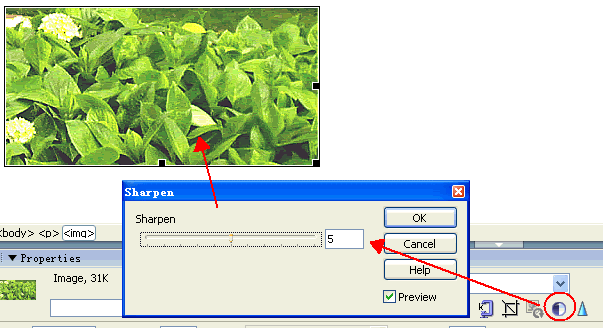
新闻热点
疑难解答